В этом руководстве мы покажем вам различные способы решения проблемы, когда NFC не работает на вашем устройстве Android. Связь ближнего поля полностью изменила то, как мы взаимодействуем или обмениваемся данными с другими устройствами по беспроводной сети на небольшом расстоянии. Одним из самых больших сценариев использования является бесконтактная оплата в одно касание. Кроме того, его также можно использовать для передачи данных через Android Beam. [a built-in feature in most Android devices].
Однако в некоторых случаях он может не работать в соответствии с исключенными строками, отказываясь читать данные, представленные в теге NFC. В результате все вышеперечисленные задачи сразу проваливаются. К счастью, это не аппаратная проблема, поскольку вы можете легко исправить ее с помощью нескольких программных настроек. Итак, на этой ноте давайте рассмотрим многочисленные обходные пути, чтобы исправить проблему с неработающей NFC на вашем устройстве Android. Следуйте вместе.
Как исправить NFC, не работающий на Android
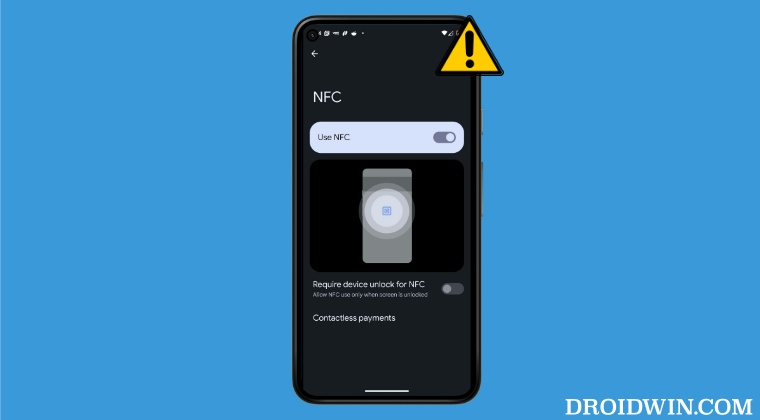
НЕ РАБОТАЕТ NFC!!! РЕШЕНИЕ ПРОБЛЕМЫ!!! Как заставить работать NFC, на китайцах.
Рекомендуется попробовать каждый из перечисленных ниже обходных путей, а затем посмотреть, какой из них принесет вам успех. Итак, имея это в виду, давайте начнем.
Программы для Windows, мобильные приложения, игры — ВСЁ БЕСПЛАТНО, в нашем закрытом телеграмм канале — Подписывайтесь:)
ИСПРАВЛЕНИЕ 1. Перезагрузите устройство
Прежде всего, вы должны попробовать основные советы по устранению неполадок, которые включают перезагрузку устройства. Хотя это может показаться очевидным решением, но поверьте нам, в большинстве случаев простой перезагрузки достаточно, чтобы устранить большинство проблем.

- Нажмите и удерживайте кнопку питания на вашем устройстве, чтобы открыть меню питания.
- Затем нажмите «Перезагрузить» и дождитесь перезагрузки устройства.
- Как только он загрузится, проверьте, устраняет ли он проблему с неработающей NFC на вашем устройстве Android.
ИСПРАВЛЕНИЕ 2. Переключение NFC
Затем вы должны отключить, а затем снова включить функцию NFC на вашем устройстве. Это обновит его базовые настройки и вполне может исправить проблему, с которой мы сейчас имеем дело. Поэтому обратитесь к приведенным ниже шагам, чтобы попробовать его, а затем проверьте результаты.
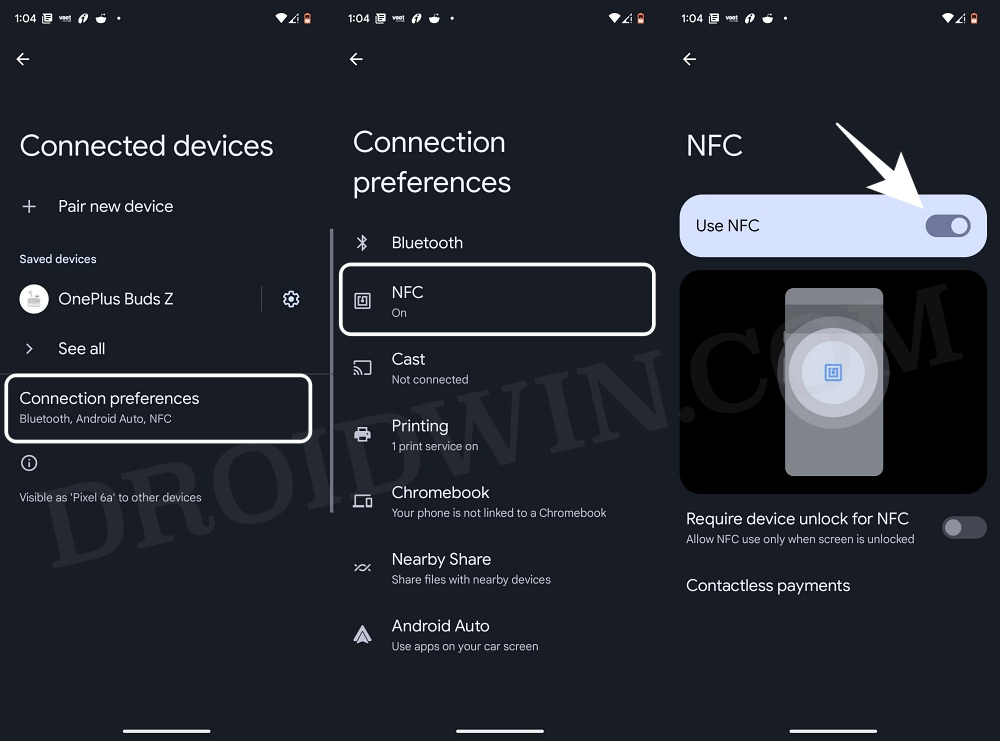
- Перейдите в «Настройки»> «Подключенные устройства»> «Настройки подключения».
- Затем перейдите к NFC и отключите переключатель рядом с Использовать NFC.
- Теперь подождите несколько секунд, а затем снова включите его.
- Проверьте, устраняет ли это проблему с неработающей NFC на вашем устройстве Android.
ИСПРАВЛЕНИЕ 3. Отключите «Требовать разблокировку устройства для NFC»
Если эта функция включена, датчик NFC вашего устройства не сможет взаимодействовать с меткой NFC до тех пор, пока вы не разблокируете устройство. Чтобы этого не произошло, вам следует вместо этого отключить эту функцию, следуя приведенным ниже инструкциям:
Почему не работает NFC? Функция НФС бесконтактная оплата на Android и iPhone!
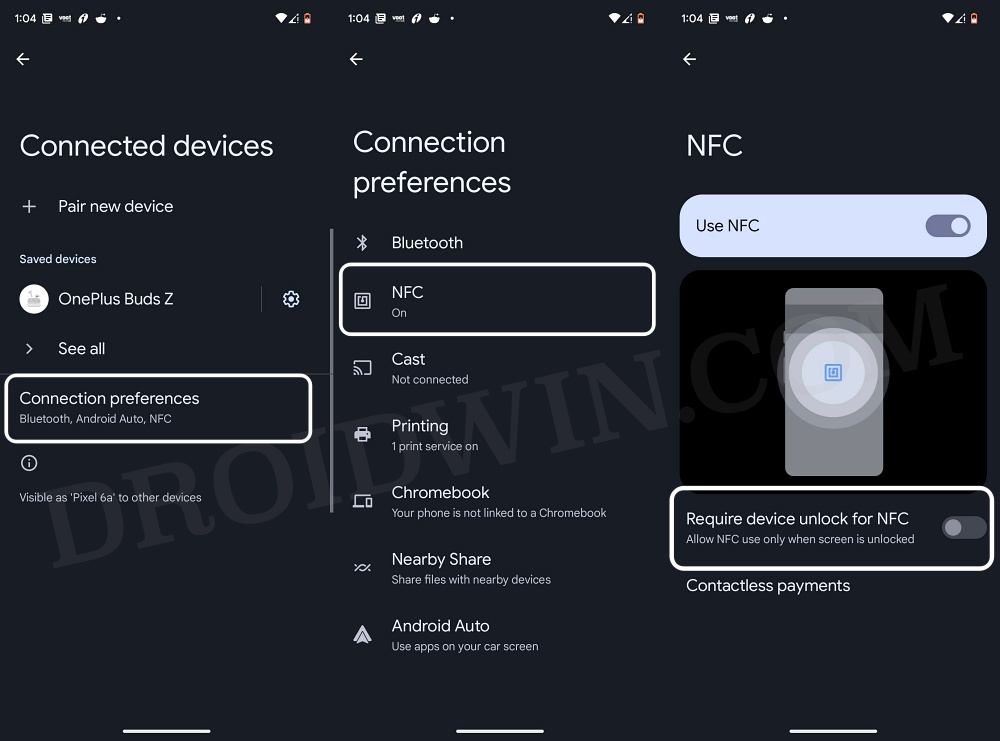
- Перейдите в «Настройки»> «Подключенные устройства».
- Затем перейдите в «Настройки подключения» > «NFC».
- Теперь отключите переключатель рядом с Требовать разблокировку устройства для NFC.
- Проверьте, устраняет ли это проблему с неработающей NFC на вашем устройстве Android.
ИСПРАВЛЕНИЕ 4: Для бесконтактных платежей NFC
Если эта функция не работает при проведении бесконтактных платежей, то вам следует рассмотреть возможность отключения, а затем повторного включения метода оплаты по умолчанию. Кроме того, вы также должны удалить данные соответствующего приложения. Вот как можно выполнить обе эти задачи:
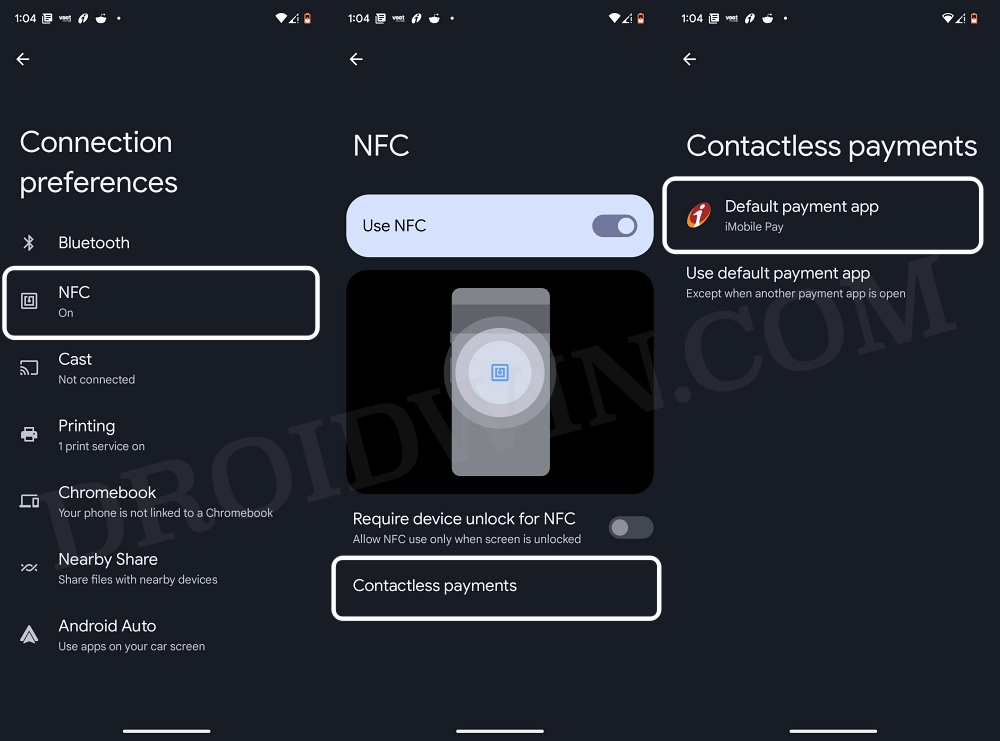
- Перейдите в «Настройки»> «Подключенные устройства»> «Настройки подключения».
- Затем перейдите в раздел NFC > Бесконтактный платеж и переключите приложение для оплаты по умолчанию.
- После этого перейдите в «Настройки»> «Приложения»> «Просмотреть все приложения»> выберите приложение для оплаты NFC.
- Затем перейдите в раздел «Хранилище и кэш»> нажмите «Удалить данные»> «Удалить».
- Теперь настройте платежное приложение NFC и проверьте, работает ли оно на вашем устройстве Android.
ИСПРАВЛЕНИЕ 5. Снимите заднюю крышку
В некоторых случаях задняя крышка вашего устройства может препятствовать взаимодействию датчика NFC с меткой NFC. Поэтому снимите заднюю крышку с телефона и повторите попытку с помощью NFC. Проверьте, работает ли это для вас или нет.
ИСПРАВЛЕНИЕ 6. Перезапустите службу NFC
Если фоновая служба NFC не работает должным образом, то с последствиями этого будет сталкиваться NFC в целом. Поэтому вам следует рассмотреть возможность перезапуска процесса NFC, а затем проверить результаты. Вот как:
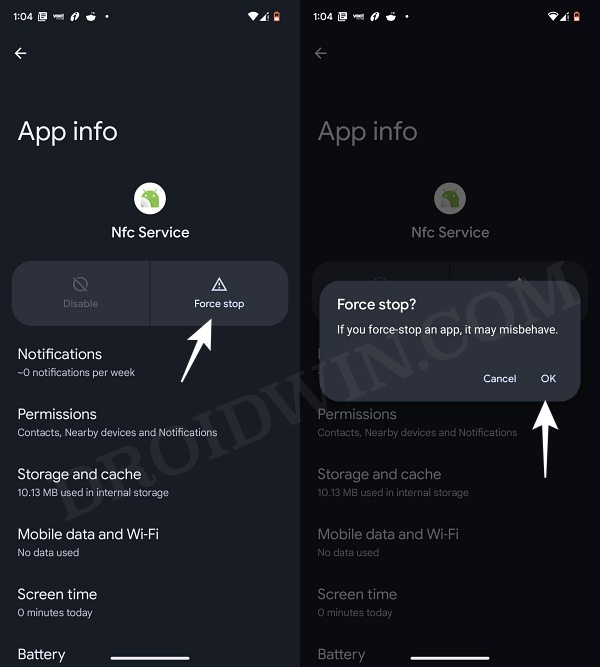
- Для начала перейдите в «Настройки»> «Приложения»> «Просмотреть все приложения».
- Затем нажмите на значок переполнения, расположенный в правом верхнем углу, и выберите «Показать систему».
- После этого прокрутите до приложения службы NFC и нажмите «Принудительная остановка»> «ОК» в подсказке.
- Теперь проверьте, устраняет ли это проблему с неработающей NFC на вашем устройстве Android.
ИСПРАВЛЕНИЕ 7. Удаление кэша NFC
Если со временем накапливается много временных данных, это может замедлить работу соответствующей службы, в данном случае NFC. Поэтому вам следует удалить кэшированные данные NFC, а затем проверить результаты:
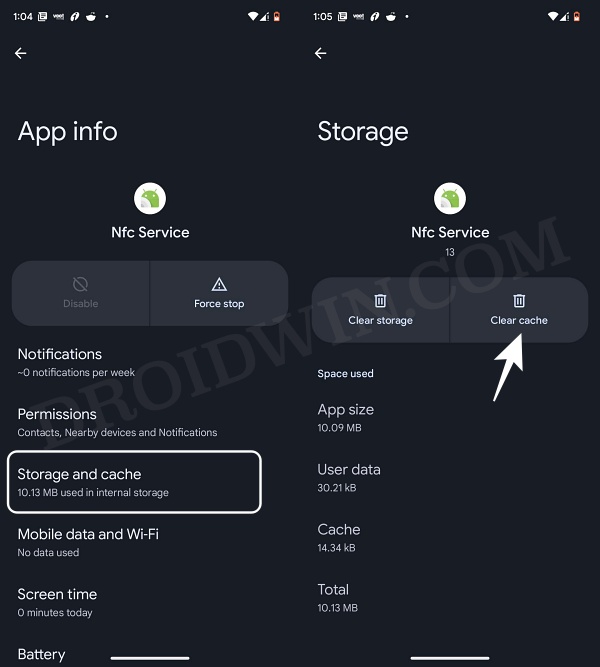
- Для начала перейдите в «Настройки»> «Приложения»> «Просмотреть все приложения».
- Затем нажмите на значок переполнения, расположенный в правом верхнем углу, и выберите «Показать систему».
- После этого прокрутите до приложения службы NFC и нажмите «Удалить кэш».
- Теперь проверьте, устраняет ли это проблему с неработающей NFC на вашем устройстве Android.
ИСПРАВЛЕНИЕ 8. Удаление данных NFC
Если данные NFC будут повреждены или устарели, это помешает NFC работать в ожидаемом направлении. Поэтому вам следует удалить эти данные, а затем позволить NFC повторно заполнить новый экземпляр с нуля. Вот как это можно сделать:
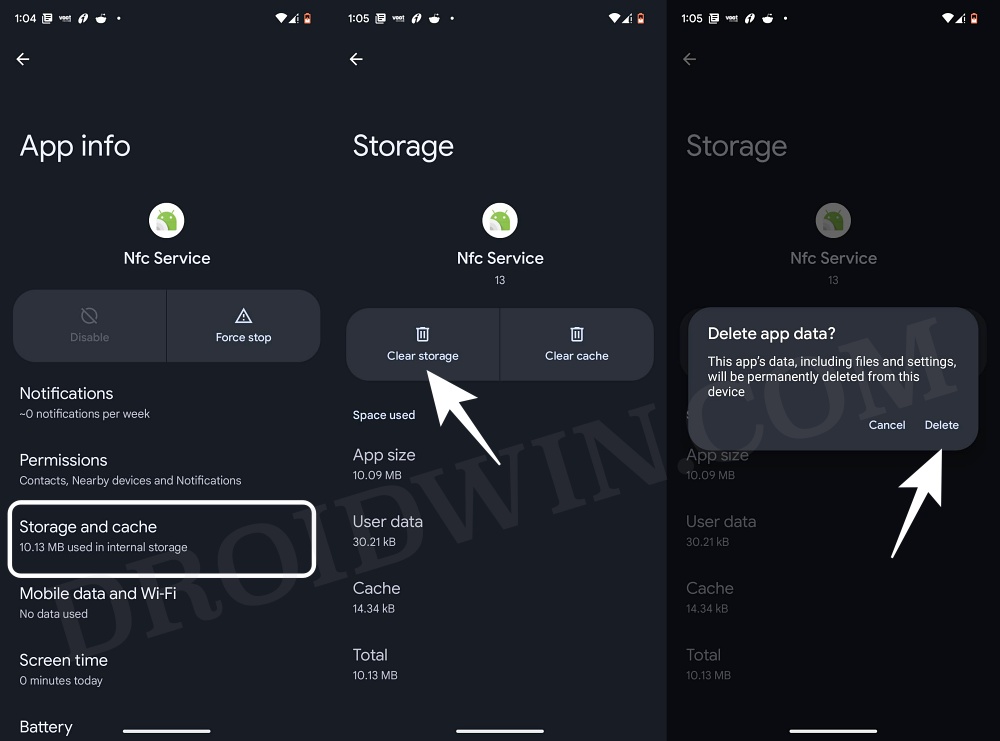
- Для начала перейдите в «Настройки»> «Приложения»> «Просмотреть все приложения».
- Затем нажмите на значок переполнения, расположенный в правом верхнем углу, и выберите «Показать систему».
- После этого прокрутите до приложения службы NFC и нажмите «Очистить хранилище»> «Удалить».
- Теперь проверьте, устраняет ли это проблему с неработающей NFC на вашем устройстве Android.
ИСПРАВЛЕНИЕ 9. Удалите ограничения батареи NFC
Поскольку служба NFC постоянно работает в фоновом режиме, для этого требуется среда без ограничений. Поэтому вам следует снять ограничения батареи с вашего устройства, а также со службы NFC. Вот как это можно сделать:
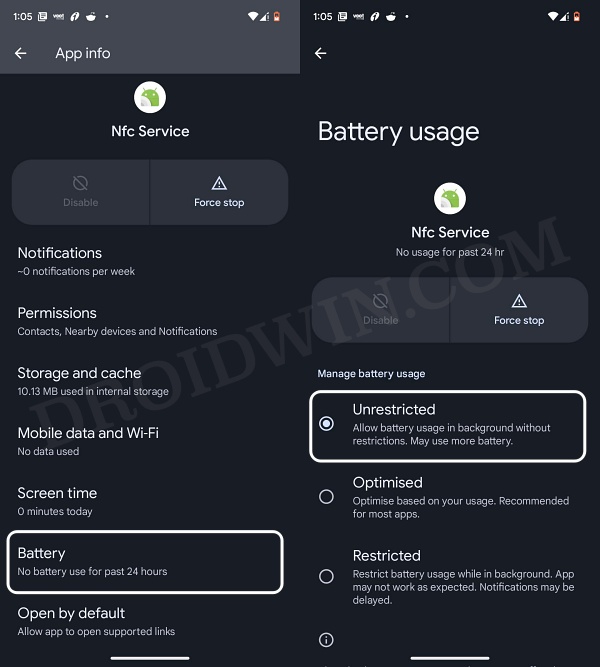
- Перейдите в «Настройки»> «Аккумулятор» и отключите «Экономию заряда батареи», если он включен.
- Затем перейдите в «Настройки» > «Приложения» > «Просмотреть все приложения» > «Сервисное приложение NFC».
- Теперь перейдите в раздел «Аккумулятор» и выберите «Без ограничений».
- Проверьте, устраняет ли это проблему с неработающей NFC на вашем устройстве Android.
ИСПРАВЛЕНИЕ 10: сброс сети
Если ни один из вышеупомянутых методов не увенчался успехом, то ваш последний способ действий — сбросить настройки сети до заводского состояния по умолчанию, а затем проверить результаты. Прежде чем начать, обязательно синхронизируйте свои пароли WiFi и сопряженные устройства с вашей учетной записью Google.

- Перейдите в «Настройки»> «Система»> «Параметры сброса».
- Затем перейдите в раздел «Сбросить WiFi, мобильный телефон и Bluetooth».
- Теперь нажмите «Сбросить настройки» и дождитесь завершения процесса.
- После этого основная проблема NFC должна быть устранена.
Вот и все. Это были десять различных способов решить проблему с неработающей NFC на вашем Android-устройстве. Дайте нам знать, какой из них сработал для вас. Аналогичным образом, если у вас есть какие-либо вопросы относительно вышеупомянутых шагов, сообщите нам об этом в комментариях. Мы вернемся к вам с решением в ближайшее время.
Источник: vgev.ru
Почему не работает NFC и как быть

Нередко приходится наблюдать такую картину: покупатель на кассе в супермаркете судорожно пытается осуществить платеж с помощью смартфона, но у него не получается. Испробовав очередь на терпение, после третьей попытки, он тяжело вздыхает и достает банковскую карту. Почему не работает функция NFC на телефоне и с чем приходится сталкиваться во время ее использования рассмотрим подробно в обзоре.
Что такое NFC

Срабатывает только при очень тесном контакте со вторым элементом процесса перетекания информации, обычно два телефона располагают «спинами» по отношению друг к другу. Модуль NFC, отвечающий за бесконтактное соединение, настолько мал, что на заре создания технологии его прятали в отдельные пластиковые карты оплаты и применяли, например, для проезда в общественном транспорте.
Сегодня производители научились оснащать NFC-чипом все флагманские марки, а также не обходятся без него и телефоны средней ценовой категории.
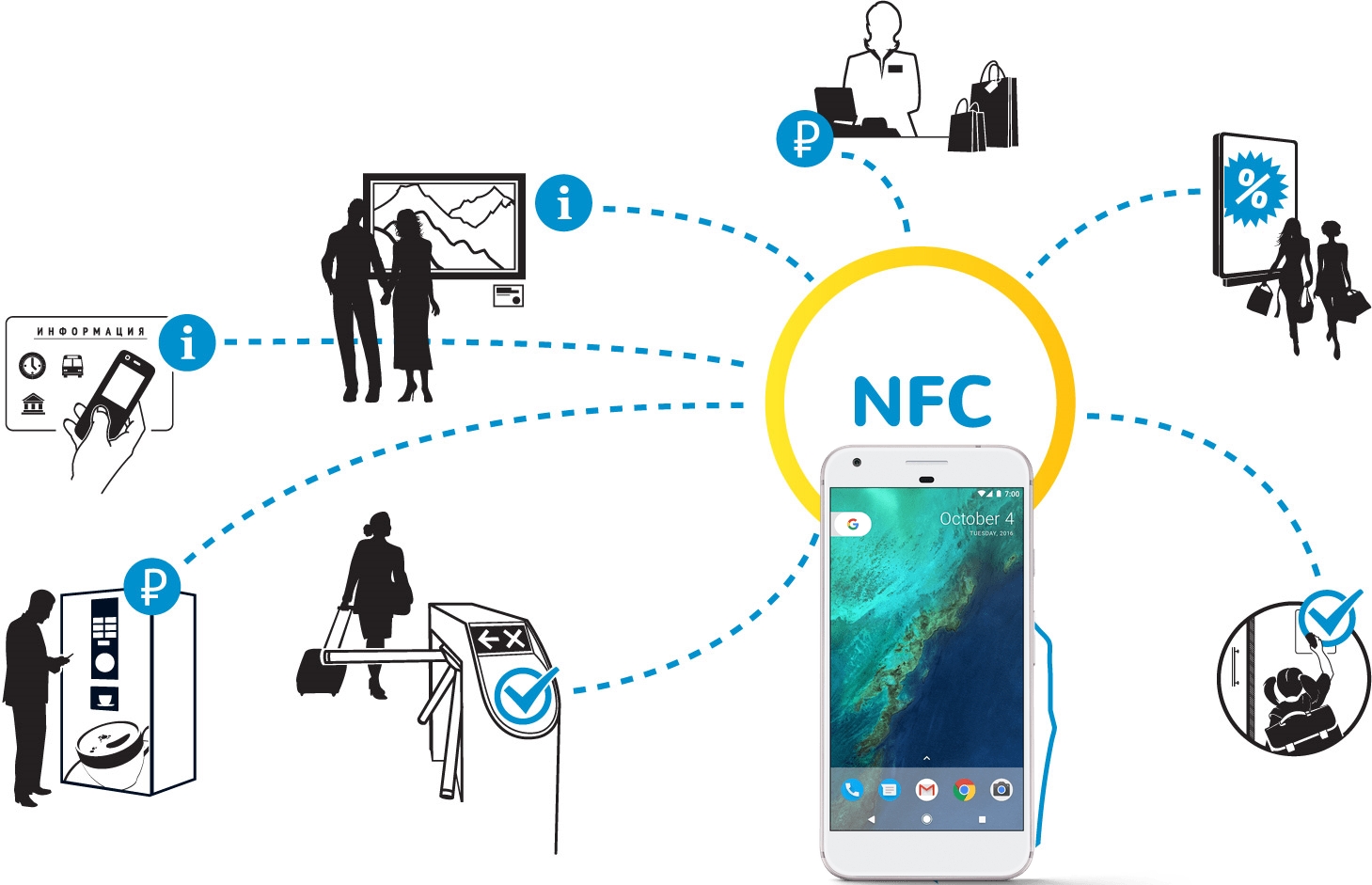
Изначальное предназначение — проведение беспроводной оплаты в защищенном сегменте индукционного поля расширилось и представляет собой:
- обмен ссылками и данными;
- применение в роли электронного ключа, то есть любая современная дверь теоретически может быть оснащена специальным ридером, в контакте с которым телефон теперь представляется универсальным пропуском везде и всюду;
- файлы обмена считываются и перезаписываются в специальном формате, в совокупности с ограниченностью распространения поля в пространстве, является еще одним доказательством защищенности передачи данных;
- ну и основная функция оплаты покупок, значительно упрощает процедуру общения с кассиром, только если все должным образом настроено.
Как его использовать, основной вопрос. Подавляющее большинство телефонов управляется системой Андроид, будем исходить из этого.
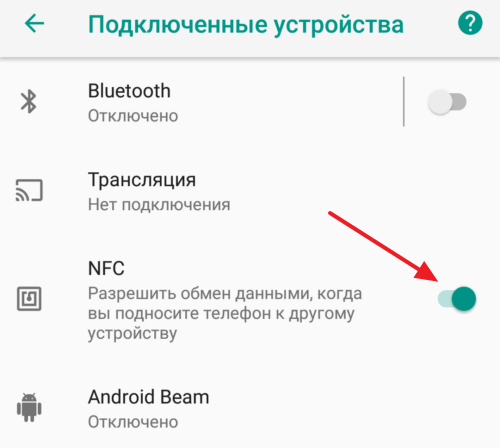
- Активируем в настройках NFC и Android Beam. Обычное расположение этих опций — в настройках беспроводной связи, под заголовком «дополнительные функции» или «еще». Просто ставим галочки, модуль становится активным, а системное приложение поможет вам с ним работать.
- Разблокируйте оба устройства и поднесите их друг к другу. Для разных производителей характерно различное размещение чипов на материнской плате, смещайте задние части смартфонов друг относительно друга до тех пор, пока не услышите звуковое подтверждение установленного контакта.
- Не стоит трогать и тем более отодвигать одно устройство от другого во время операции, успешное завершение которой возможно только в стабильном состоянии девайсов.
- Окончание процедуры завершается звуковым сигналом, бинго!
Как это выглядит вживую?

- заглянув в смартфон приятеля, вы увидели интересное приложение — установите контакт в NFC с другом и у вас на экране появится ссылка на утилиту, скачать из Play Маркета и установить на смартфон сможете немедленно;
- ссылки на сайты в интернете точно таким же способом перемещаются от донора к реципиенту;
- что касается платежа за покупку. Здесь все не так просто. Вам потребуется установить специальное приложение из числа предлагаемых: Apple Pay, Android Pay, Google Pay, Samsung Pay, в зависимости от марки вашего телефона. Далее необходимо указать вашу банковскую карту и в программе настроить платеж с ее помощью. Последующие действия не содержат работы мысли, от вас потребуется поднести разблокированный телефон с запущенным приложением к торговому терминалу, за долю секунды платеж будет проведен и — были деньги ваши, стали наши.
Как проверить, поддерживает ли устройство NFC
Ну так, примерное представление о работе модуля уже есть, осталось разобраться с его наличием в вашем телефоне. Есть несколько способов определения:
- Либо на корпусе девайса или на аккумуляторе всегда есть возможность прочитать нечто ценное. Таковым является пометка о встроенном NFC чипе в ваш телефон.

- Другой способ более надежен, проходим по цепочке: «Настройки» — «Беспроводные сети» — «Еще» — «Модуль». Либо он есть, либо нет. Другого не дано.
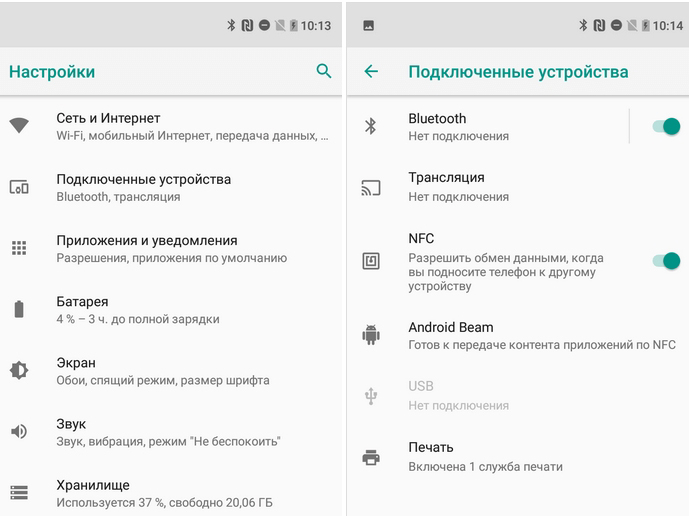
- Тем, кто еще не решил, какой смартфон себе купить, соответственно не может в него заглянуть, всегда на помощь придет интернет. Найти список моделей, имеющих на «борту» желанный модуль, не представляет труда. Например, дико популярные сегодня телефоны Сяоми далеко не все могут похвастаться обладанием современной фишки. И если в описании устройства, выпячивание главных «плюшек» продаваемого девайса сегодня основной маркетинговых ход в любой торговой точке, упоминания о чипе нет, то можете быть уверены, его не «забыли» упомянуть, он отсутствует.
- Нельзя не добавить сюда усилия компаний мобильной связи плыть в русле современных тенденций. МТС, Билайн, Мегафон и еще ряд менее крупных операторов сотовой связи выпустили сим-карты, совмещенные с nfc-модулем. То есть, приобретя такую карту, сможете насладиться бесконтактными платежами, даже в случае, если в телефоне нет технической возможности их осуществить.

Почему не работает NFC
Перестал работать NFC на телефоне — почему не работает NFC в телефоне

Наличие NFC модуля в смартфоне значительно облегчает жизнь его владельцу. Он может проводить бесконтактную оплату, не вынимая банковской карты из кошелька, управлять бытовой техникой. Но модуль, как и другие узлы или системы, периодически выходит из строя. Это может случиться как во время настройки, так и в процессе использования.
В этой статье: показать
- Что делать, если технология NFC не работает
- Наиболее частые причины
- После обновления
- Поломка NFC антенны
- Проблема с работой приложения
- Не подключается к системе
- Несовместимость с платежным средством
- Не проходит оплата
- Настройки энергосбережения
- NFC отключен в режиме полета
- NFC не работает в спящем режиме
- Не работает Samsung Pay
- Смартфон не поддерживает функцию бесконтактной оплаты NFC
- Исправляем ситуацию
- Проверка активного состояния
- Рекомендации в момент проведения оплаты
- Дополнительные действия
- Восстановление на смартфоне заводских настроек
- Особенности Google Pay
- На каких телефонах работает приложение от Google
- Почему не работает Google Pay
- Другие причины сбоя в приложении
- Что делать если NFC работает через раз
- Проблема с аккумулятором
- Чехол блокирует сигнал
- Вывод
- Видеоинструкция
Что делать, если технология NFC не работает
Чтобы понять, почему не работает NFC, рассмотрим процесс его использования. Неполадки могут возникать на разных этапах оплаты. Чаще всего они бывают такими:
- Не находится датчик в мобильнике
- Нет утилиты бесконтактной оплаты
- Не получается добавить банковскую карту
- Платеж не проходит
Если найти чип для оплаты не получается, скорее всего его там нет. Проверить наличие можно по документах или посмотреть на тыльную часть прибора. Если модуль для бесконтактной оплаты на телефоне с Андроид есть, на крышке увидите надпись с соответствующим логотипом. Он может быть нанесен на поверхность батареи, если крышка телефона съемная.
Да и саму антенну NFC можно увидеть возле линзы камеры. Еще один способ – поищите в настройках (вкладка «Беспроводные сети» — «Дополнительно»), в том числе в быстрых, расположенных на шторке. На Айфон модуль устанавливается в версиях от серии SE, 6 и выше.
Некоторое время популярными были смартфоны с металлической крышкой. Но сейчас это не актуально, потому что она не пропускает магнитное поле и сигнал от модуля не проходит. Поэтому владельцам таких телефонов не нужно искать модуль бесконтактной оплаты. Его там нет.
Интересно то, что наличие или отсутствие самого датчика и соответствующего приложения еще не говорит о том, что функция не поддерживается. Ведь для бесконтактной оплаты можно воспользоваться умными часами, которые привязаны к смартфону.
Наличие модуля нужно уточнять при покупке, потому что в некоторых моделях, поставляемых в обход официальных поставок, его может не оказаться, хотя по информации на сайте он числится.
Иногда неполадка вызвана нестандартно прошивкой. Система определяет, когда было вмешательство в систему, и отказывает в проведении интернет-оплаты через такой телефон.
Как настроить умные часы: пошаговое руководство пользователя. Вопросы и ответы
Наиболее частые причины
Чаще всего не работает NFC по таким причинам:
- Ошибки приложения
- Неисправный чип
- Нет подключения к системе
- Не настроено энергосбережение
- Платежное средство не совместимо с системой
- Закончился лимит токенов
- Разрядился аккумулятор
- Передачу сигнала блокирует чехол
Большинство причин не прохождения платежа и не списывания денег с карты связано с элементарными ошибочными действиями.
После обновления
Иногда опция работает до обновления, а затем начинаются проблемы. Дело в том, что новая версия не совместима со старыми настройками вашего смартфона.
Поломка NFC антенны
В результате падения или других механических повреждений чип может отойти от материнской платы или антенны. Иногда его отсоединяет мастер в тех.сервисе для выполнения ремонта и забывает присоединить обратно.
Если есть подозрение на неполадку, попробуйте передать информацию на другой девайс с чипом. Если передача произошла, то с чипом все нормально и нужно искать причину в программном обеспечении.
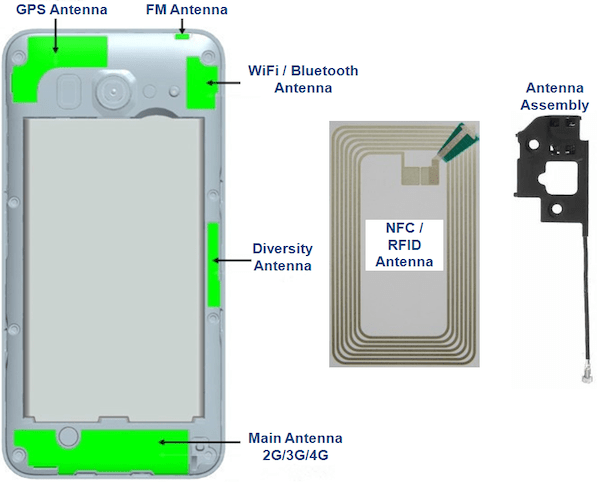
Проблема с работой приложения
Если во время использования появляется сообщение об ошибке, нужно проверить обновления и перезагрузить девайс. Затем чистят кэш и повторно привязывают карту.
Не подключается к системе
Сервис оплаты при помощи модуля НФС работает не во всех странах. Обычно это закрытые страны третьего мира. Поэтому перед поездкой за границу нужно уточнить, поддерживается ли там бесконтактная оплата при помощи NFC модуля.
Если вы не покидали пределы родной страны, а чип работать не хочет, скорее всего это ошибка приложения.
Несовместимость с платежным средством
Нужно активировать в настройках NFC и программу Android Beam, нужно запустить приложение, работающее с чипом и формирующее виртуальную банковскую карту. Мы прикладываем к терминалу не просто смартфон, а прообраз нашего платежного инструмента.
Проблема проявляется в процессе привязки карты. Не все они работают с мобильным сервисом. Обычно это касается всех проездных кроме «Тройки» или платежных средств МИР.
Заказывая карту, уточняйте ее возможности у эмитента. Ведь не все линейки даже крупных банков подключены к мобильным приложениям.
Не проходит оплата
Если раньше оплачивали при помощи смартфона, а во время очередной операции появляется сообщение о том, что оплата не проходит, проверяют такие параметры:
- Нет соединения с банком из-за плохого сигнала терминала
- Кредитная организация больше не является партнером мобильного сервиса
- Конкретный терминал не работает с системой переводов через привязанную карту
- Проблемы с карточкой (нет денег, блокировка, выставленное вами ограничение на оплату через интернет в сутки)
Если раньше оплачивали покупки без подключения к интернету, а теперь такая возможность исчезла, это может свидетельствовать о том, что закончились токены – числовые последовательности, которые пишут в чеке вместо реквизитов карты. В достаточном количестве их генерируют чипы на моделях Samsung и Apple Pay.
Как отмыть микроволновку внутри в домашних условиях — Как быстро очистить СВЧ-печь от жира
Продавец увидит, если нет связи с банком, и сообщит клиенту. В других случаях нужно обращаться в банк.
Настройки энергосбережения
Модуль бесконтактной оплаты может не срабатывать из-за неправильной настройки энергосбережения по умолчанию. Выполняют такие действия:
- Заходят в «Настройки»
- Выбирают раздел «Батарея»
- Переходят в «Экономию заряда»
- Выбирают NFC и устанавливают режим «Не экономить»
Если заряд снижается, возможности пополнить его вскорости нет, а платить по НФС не собираетесь, легко отключить эту опцию в настройках для продления времени работы.
NFC отключен в режиме полета
Если телефон находится в режиме полета, большинство функций оказываются недоступными. К ним относится и оплата через чип НФС. Поле того, как режим полета будет отключен, появится возможность осуществлять бесконтактные платежи.
NFC не работает в спящем режиме
Для того, чтобы произвести оплату, нужно сначала вывести смартфон из спящего режима.
Не работает Samsung Pay
Часто проблемы с приложением и бесконтактной оплатой случаются с пользователями Samsung Pay. Им часто приходится удалять и привязывать заново банковскую карту. Возможно, проблема будет устранена в следующем обновлении.
Смартфон не поддерживает функцию бесконтактной оплаты NFC
Если телефон не поддерживает оплату при помощи NFC, в некоторых случаях можно установить дополнительную карту с чипом, специальную антенну или метку. Их можно купить в магазине электроники и техники за небольшую сумму. Каждый из видов можно установить самостоятельно в домашних условиях.
Но и при покупке внешнего нфс чипа нужно уточнять его совместимость с вашей моделью телефона.
Исправляем ситуацию
Проверка активного состояния
Заходите в «Настройки», проверяете, есть ли там функция NFC. Проверяют, стоит ли напротив нее галочка. Возможно, есть ползунок, который нужно передвинуть так, чтобы он стал интенсивно окрашенным. Это значит, что функция подключена и NFC находится в активном режиме.
Если в смартфоне есть нужный чип, но все равно не удалось настроить бесконтактную оплату, выполняют такие действия:
- Заходят в Настройки»
- Выбирают раздет «Беспроводные сети»
- Вручную переключают элемент безопасности со встроенного на HCE Wallet
- Перед проведением операции убедитесь, что на карте, с которой будут снимать деньги, есть достаточная сумма.
- Проверьте уровень заряда. В любом случае он не должен опускаться ниже 20%.
- Разблокируйте смартфон и проверьте, не находится ли он в режиме полета.
Во время выполнения оплаты в телефоне должно работать только одно приложение. Закройте все другие, перед проведением процедуры очистите кэш. Ничто не должно отвлекать систему от проведения важной операции.
Рекомендации в момент проведения оплаты
Если операция оплаты не проходит, попробуйте покрутить девайс относительно терминала. перемещая его в пространстве. Нельзя дергать телефон или прислонять к его поверхности металлические предметы.
Как настроить детские умные часы: универсальная пошаговая инструкция
Дополнительные действия
Часто проблемы с проведением платежей возникают у владельцев смартфона от Xiaomi. Если приложение отказывается принимать деньги, плохо работает NFC, выполняют такие процедуры:
- Блокируют загрузчик
- Отказываются от root прав
- Устанавливают официальную прошивку.
Восстановление на смартфоне заводских настроек
Если новая версия приложения не совместима со старыми настройками, нужно выполнить операцию «Восстановление и сброс». При этом удалятся все установленные самостоятельно и ныне действующие параметры смартфона.
После этого произойдет установка приложений, в том числе и NFC. Он будет соответствовать вашей версии Андроид.
Особенности Google Pay
На каких телефонах работает приложение от Google
Функция бесконтактной оплаты работает на таких моделях популярных телефонов:
| Производитель | Модель телефона |
| Самсунг | Galaxy A 20-90, М40, А3, 5, 6, 7, 6+, 8, 8+,S 6, 7, 7+, 8, 8+, 9, 9+, Edge, Note 4, 5, 8 |
| Honor | 5C, 8, 8X, 9, 9 Lite, 10, 10 Lite, 20 |
| Huawei | P10, P20, P30, 30+, 30Lite, Pro, P smart, Mate от 8 |
| Sony | Mi Note 3, версии Mi Mix, Redmi K20 Pro, 30K |
Также чипы для бесконтактной оплаты имеют модели Meizu, HTC, OnePlus, Lenovo и другие. После приобретения смартфона в большинстве случаев нужно установить приложение, которое занимается выполнением бесконтактных платежей. Название его зависит от операционной системы девайса.
В айфонах используется приложение Apple Pay. Для смартфонов на Андроид в 2015 г разработано свое приложение, которое получило название Android Pay. Через некоторое время оно было переименовано в Google Pay. Но для телефонов Samsung разработан свой софт под названием Samsung Pay.
Платежная система поддерживается на всех андроид- телефонах, начиная от модели Android 4.4. Узнать свою версию можно, зайдя в «Настройки» в вкладку «Система» — «О телефоне». Для того, чтобы приложение работало, нужно, чтобы прошивка была установлена официальная. Обязательно должна быть включена блокировка экрана. Иначе чужой человек сможет потратить ваши деньги, получив доступ к телефону.
В интернет-магазинах вы тоже можете платить со своего смартфона с помощью Google Pay, если продавец поддерживает такой способ оплаты. К примеру, с помощью Google Pay можно оплатить вызов такси через Uber, покупку в интернет-магазине. Деньги за покупку снимаются с вашей банковской карты MasterCard или Visa.
Почему не работает Google Pay
Софт Google Pay отвечает за проведение бесконтактных платежей. Чтобы он работал корректно, нужно постоянно проверять наличие обновлений. Регулярно очищайте кэш. После выхода каждой новой версии нужно переустанавливать его. Тогда во время проведения платежа не будет возникать необходимости прервать его и начинать переустанавливать приложение.
Другие причины сбоя в приложении
Во время настройки нужно внимательно следить за тем, какие опции устанавливаете. Например, устанавливая «Расположение элемента безопасности» нужно поставить «Кошелек HCE» а не «Кошелек SIM». В противном случае оплата через модуль NFC не произойдет.
Источник: honesttop.ru